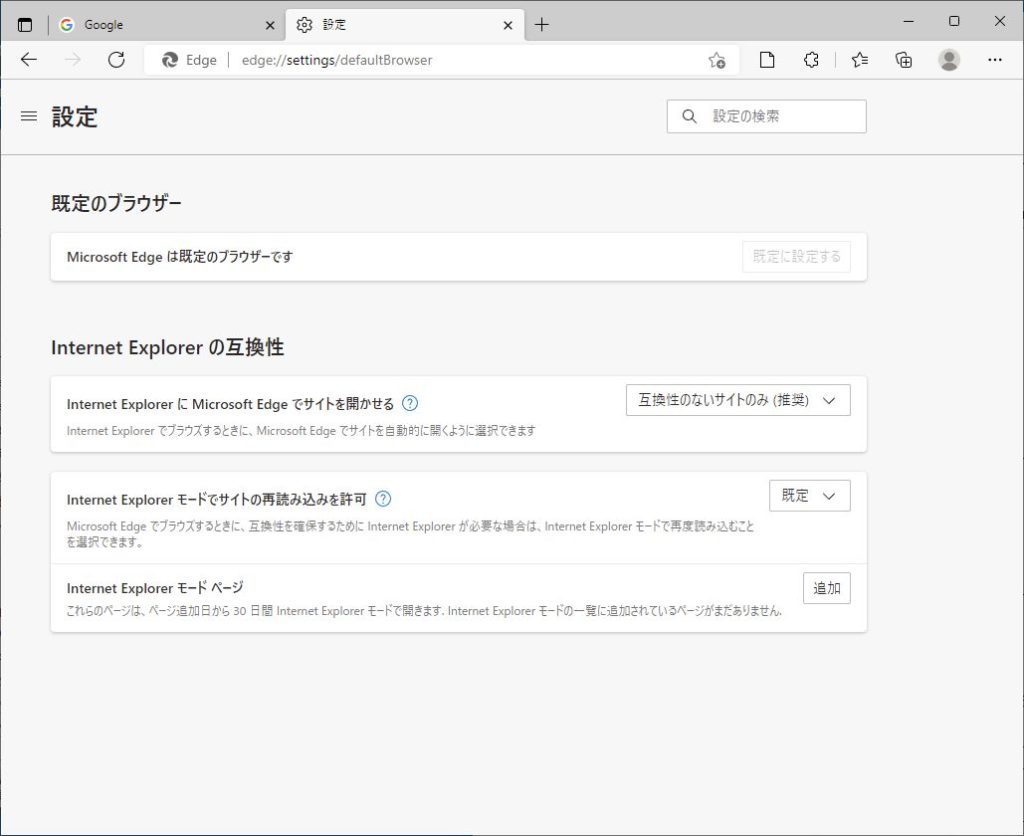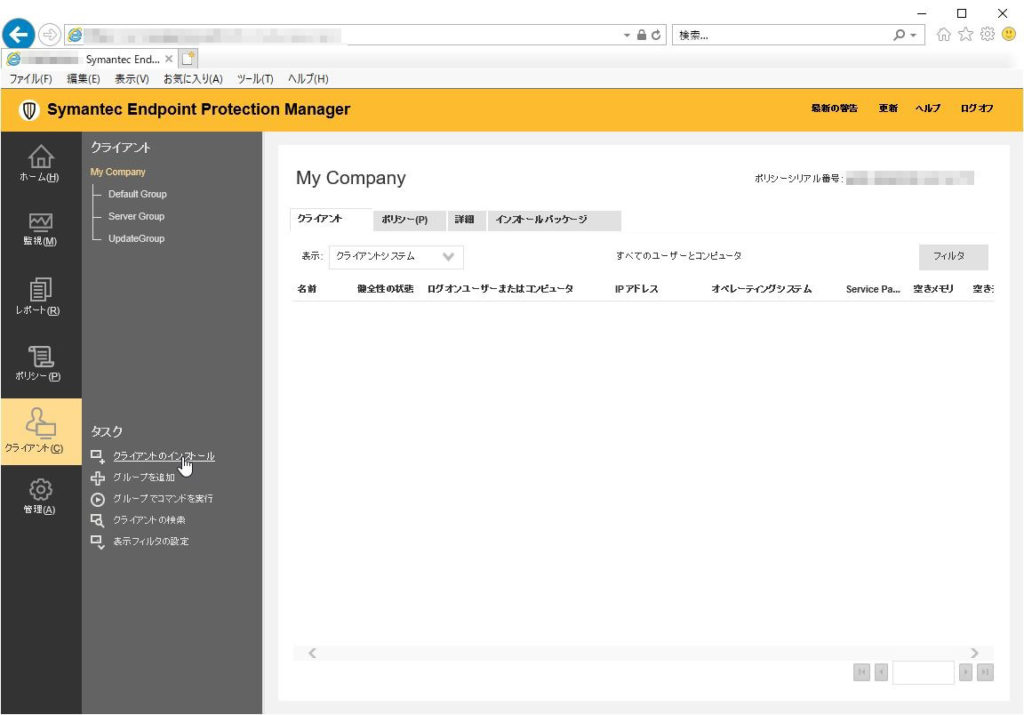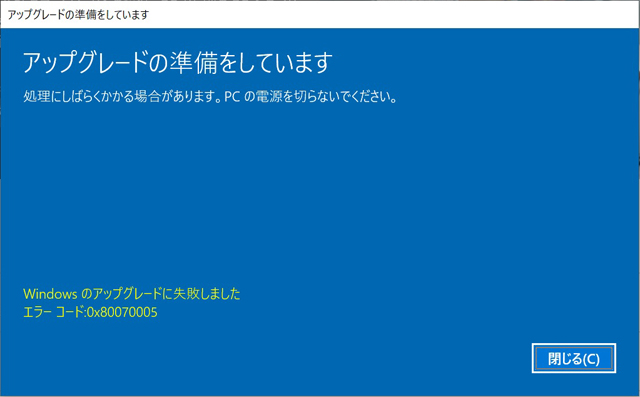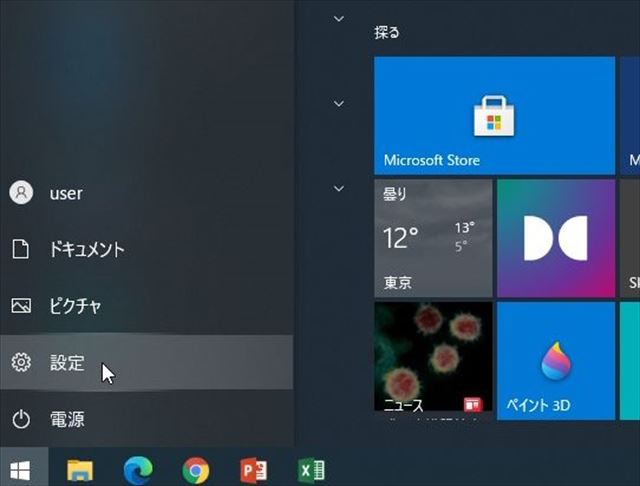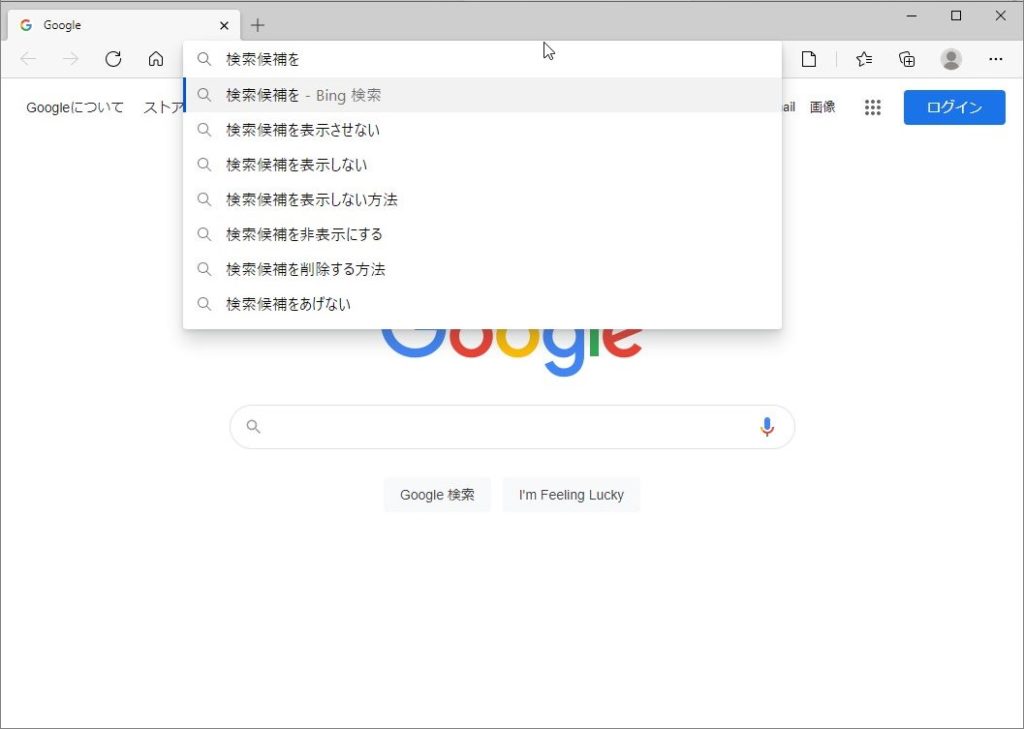1.概要
複合機(コピー、FAX、スキャナのついたプリンタ)を入れ替えた時に FAX、の電話帳やスキャナの保存先データを新しい複合機に移行する必要がある。通常は導入したメーカーや代理店のサービスマンや営業マンがデータの移行をサービスでしてくれるのだが、最近はそれが有料になったり言わないとやってもらえなかったりすることがある。実際はどのような作業なのかをまとめてみた。
2.データ移行の手順
複合機のメーカーはリコー、キャノン、ゼロックスなどあるが、大体この3社が多い。今回はリコーを例に手順を書いてみた。
リコーの場合、RICOH Ridoc IO Device Manager Lite をいうソフトを使う。
Googleで検索すればすぐに見つかるだろう。一応下にURLを貼っておく。
https://www.ricoh.co.jp/software/elm/device_manager_lt
Edgeではうまくダウンロードできなかったので、Google Chrome を使用した。
ダウンロード後、ダブルクリックすると同じフォルダに解凍されるので、その中にある setup.exe をダブルクリックしてインストールする。
最初に起動すると下のような画面になる。
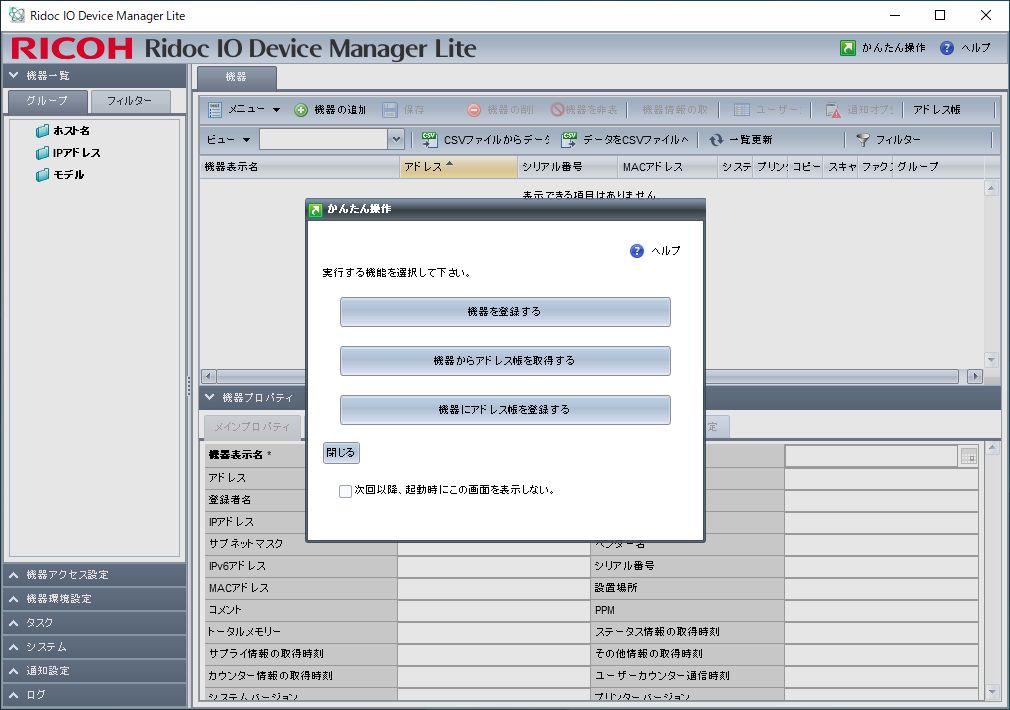
初めて起動する場合は機器が登録されていないので、「機器を登録する」をクリックする。

「ローカルセグメント」を選択して「実行」。

セグメントの異なるネットワーク上のプリンタを登録する場合は「IP範囲指定」を選択し、IPアドレスの範囲を指定する。
次に今回移行したいプリンタを選択する。

「機器からアドレス帳を取得する」をクリックする。

機器を選択して「実行」をクリックする。
保存する場所を指定して「保存」をクリック。
「取得したデータを聞きに設定しますか?」で今回はまだ行わないので「いいえ」をクリックする。

ダウンロードしたcsvデータを開くとこのようにデータを確認することができる。

3.ダウンロードしたデータは編集も可能
このCSVデータを直接触って文字を修正したりすることができる。

エクセルで開いて行を追加したりしても問題ない。
修正後、CSVデータで保存し、「機器にアドレス帳を登録する」を押すことによって、再び別の複合機に登録することができる。
使っていないFAX番号が登録されていたり、退職者や異動になった社員のフォルダ名が登録されていたりするのでこれを機会にメンテした方がいいだろう。